Verktyget Urval i Procreate är avgörande för att välja och redigera specifika områden i dina teckningar. Detta ger dig mer exakt kontroll när du ritar, målar och redigerar dina konstverk. Det finns olika urvalsmetoder som hjälper dig att få ut det mesta av detta verktyg. Låt oss gå igenom grunderna och upptäcka hur du effektivt kan använda urvalverktyget.
Viktigaste insikterna
- Urvalverktyget erbjuder olika urvalsmetoder: automatiskt, frihand, rektangel och ellips.
- Du kan justera toleransen för urvalet för att uppnå mer precisa resultat.
- Mjuka kanter kan bidra till att skapa en harmonisk övergång mellan valda och icke valda områden.
- Verktyget ger möjlighet att spara och återställa urval senare.
Lära känna urvalverktyget
Först ser du urvalverktyget i den övre menyn, illustrerat med en S-formad ikon. Ett klick på den öppnar en meny med olika urvalsmetoder. Du har valet mellan automatisk urval, frihand, rektangel och ellips. Innan du börjar med något av lägena, titta på alternativen för att göra det bästa valet för ditt projekt.
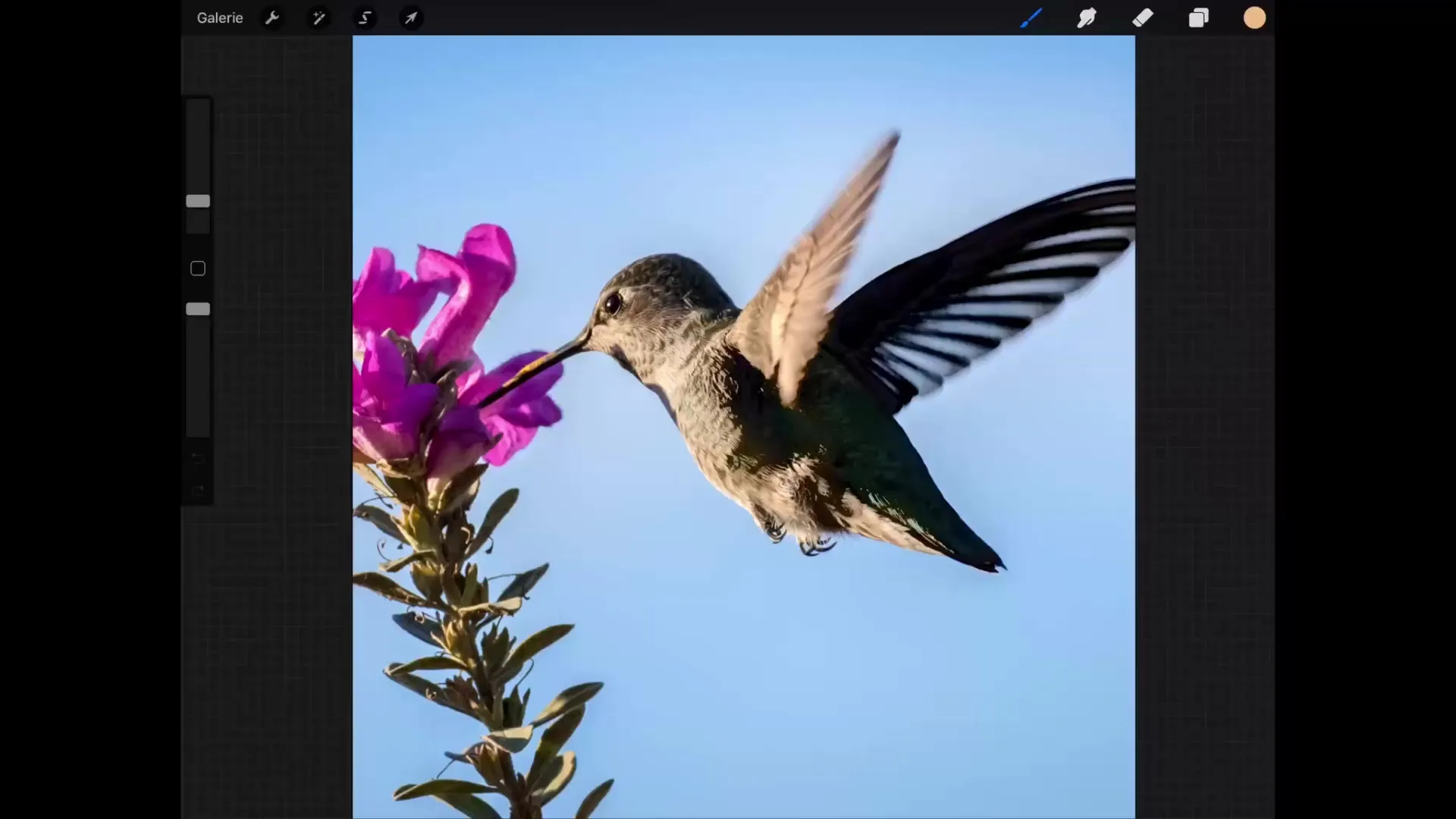
Automatiskt urval
Det automatiska urvalet är mycket användbart för att välja pixlar som har en liknande nyans som den klickade pixeln. Om du till exempel tippar på en viss blå nyans i din bild, kommer urvalet att börja baserat på de omgivande pixlarna.
Här är det viktigt att notera att toleransen, som bestämmer likheten för de pixlar som ska väljas, kan justeras. Ett värde på 0 % innebär att endast helt identiska pixlar väljs, medan ett högre värde inkluderar fler angränsande pixlar. För att justera toleransen, flytta reglaget och observera hur urvalet ökar.
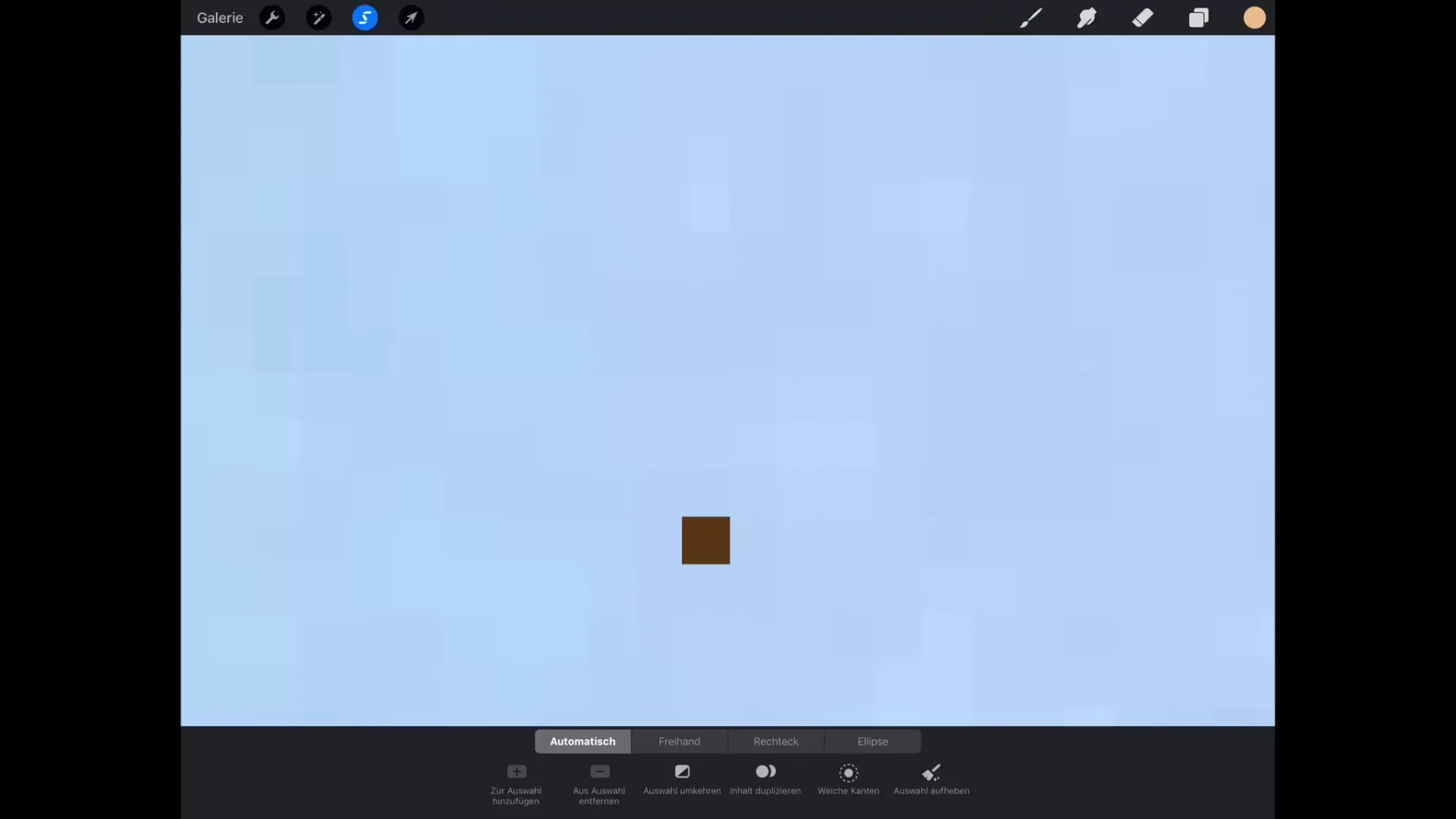
Så om du vill välja ett större område, som himlen i din bild, kan du öka tröskeln och fånga många liknande pixlar på en gång.
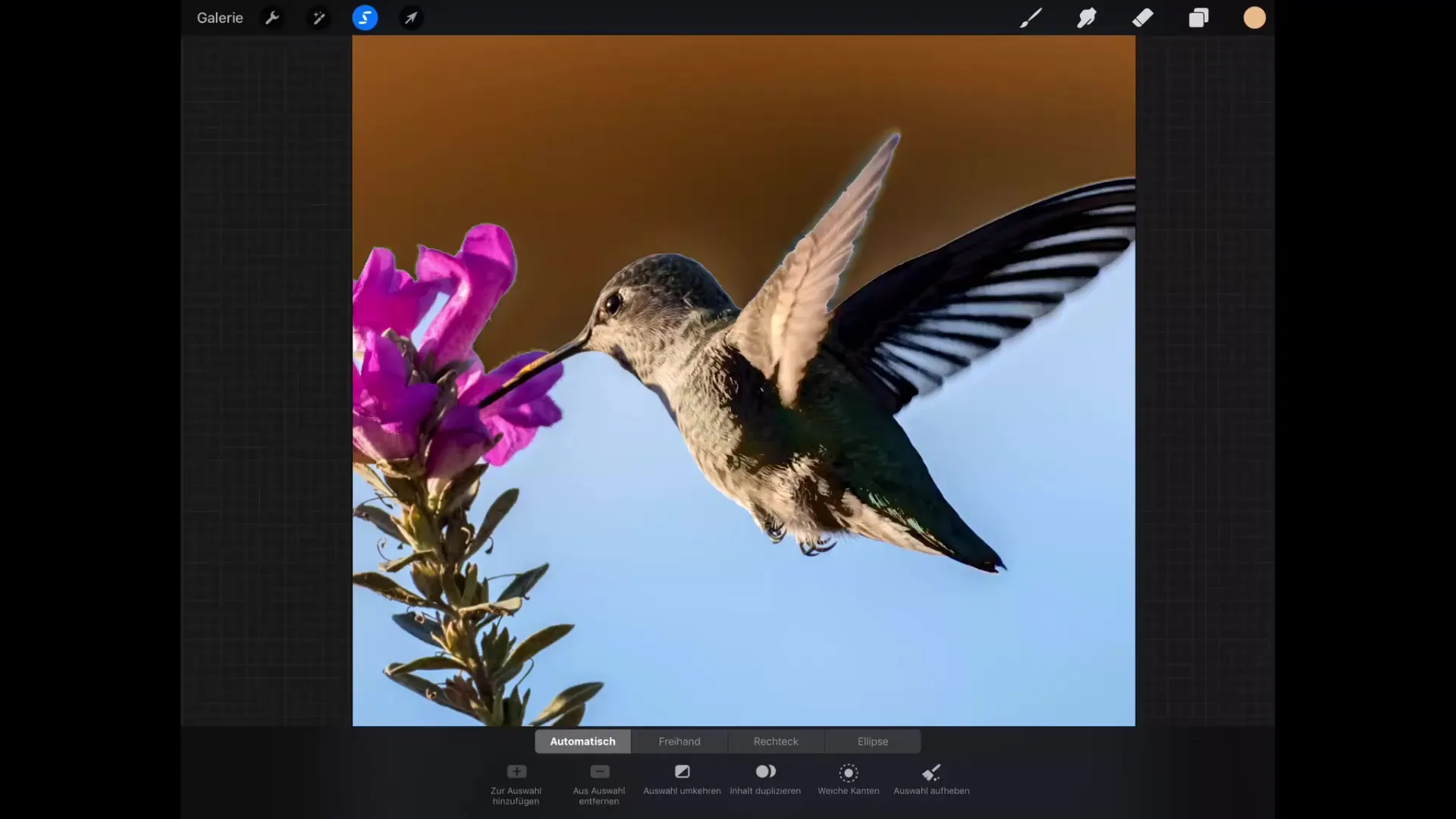
Frihandsurval
Frihandläget låter dig manuellt omge det område du vill välja. Detta kan vara särskilt användbart om du vill isolera specifika former eller komplicerade detaljer. Rita helt enkelt med ditt finger eller stylus runt den önskade platsen, och allt inom denna linje kommer att läggas till urvalet.
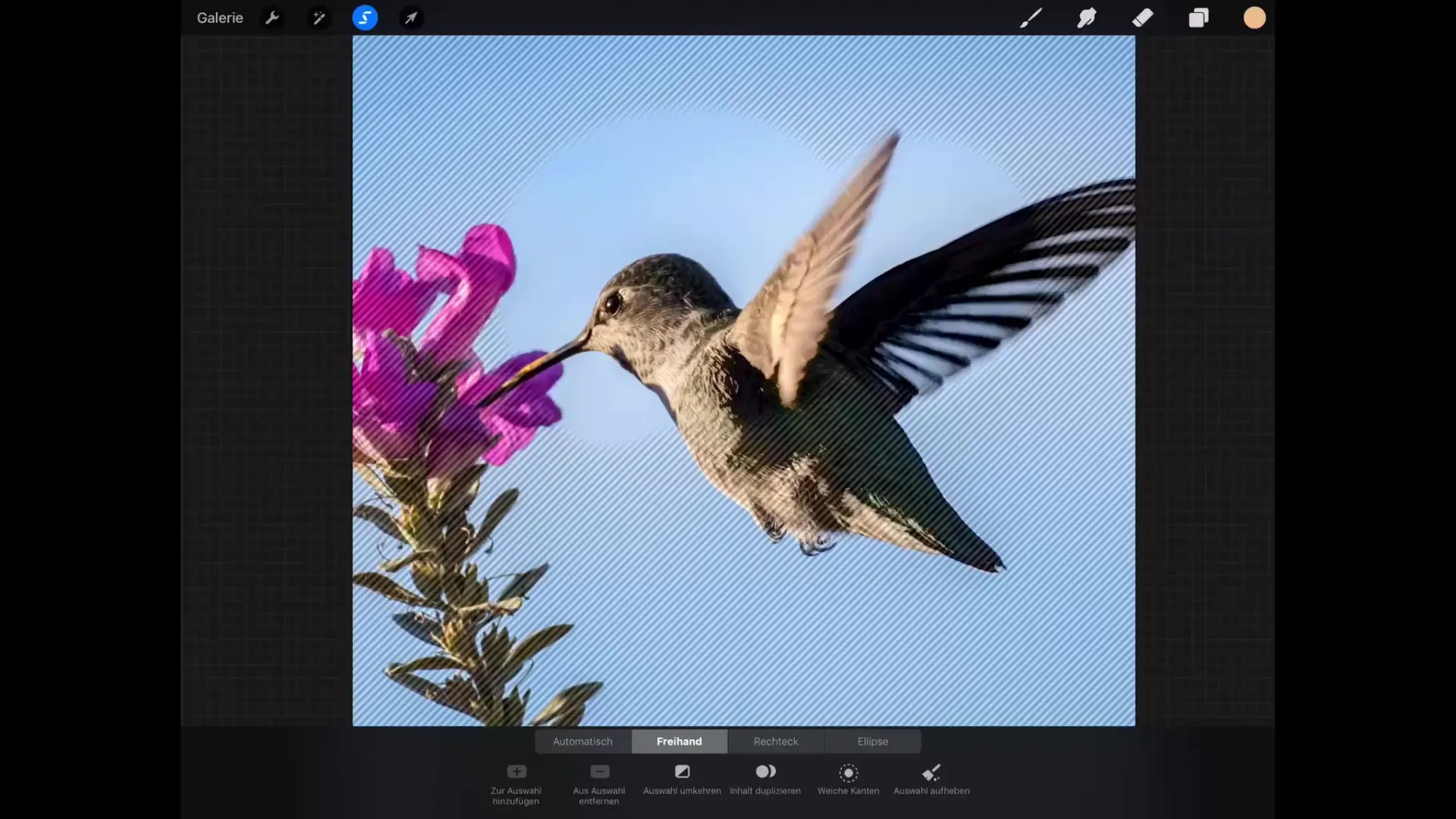
Om du senare bestämmer dig för att ta bort en del av urvalet kan du enkelt göra det utan att behöva avbryta hela urvalet. Tryck bara på "Ta bort urval" och omge det område du vill eliminera.
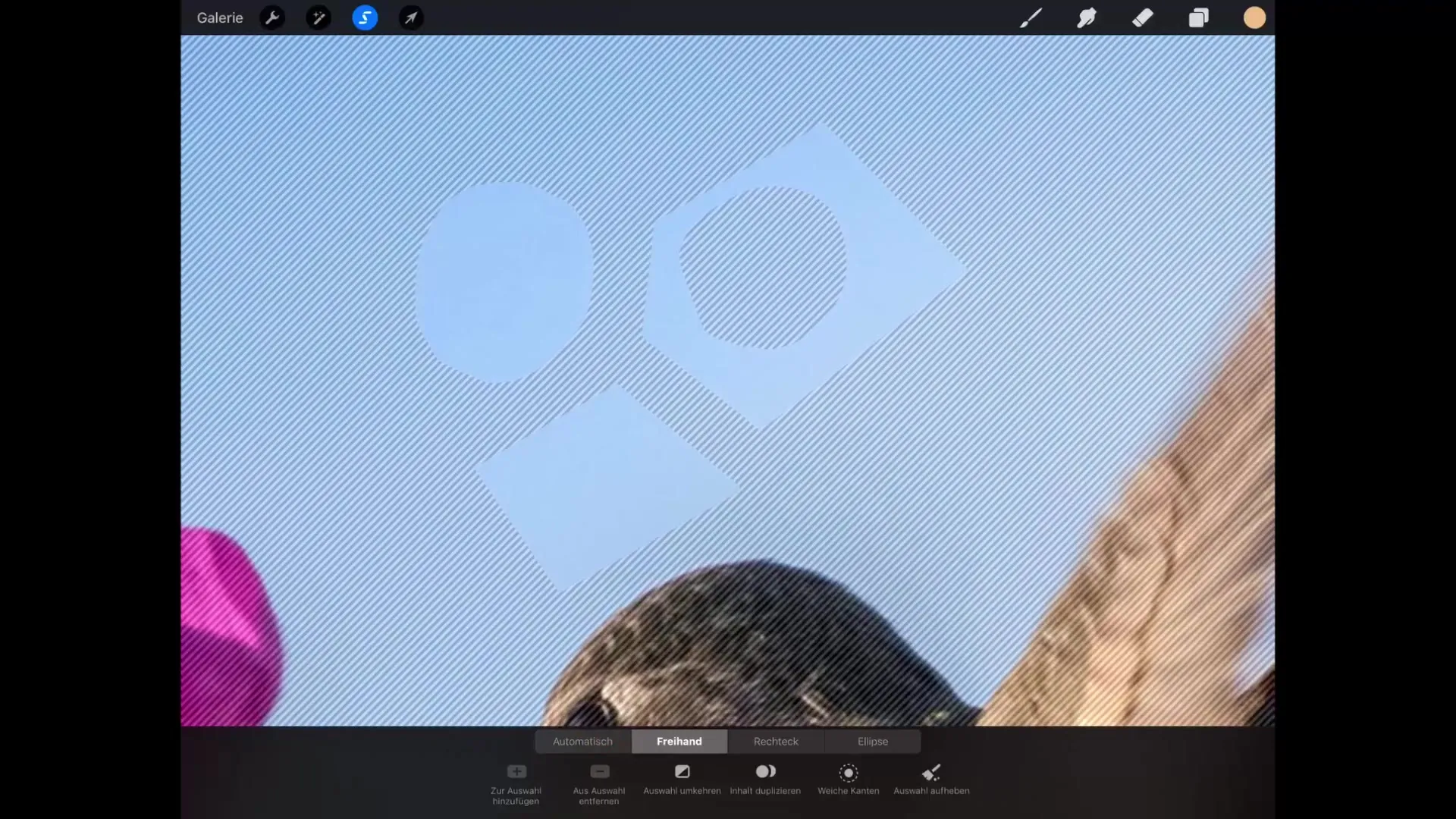
Rektangulärt och elliptiskt urval
Med det rektangulära urvalverktyget kan du göra precisa rektangulära eller kvadratiska val. Håll helt enkelt skärmkanten när du ritar rektangeln för att säkerställa att den har en exakt form.
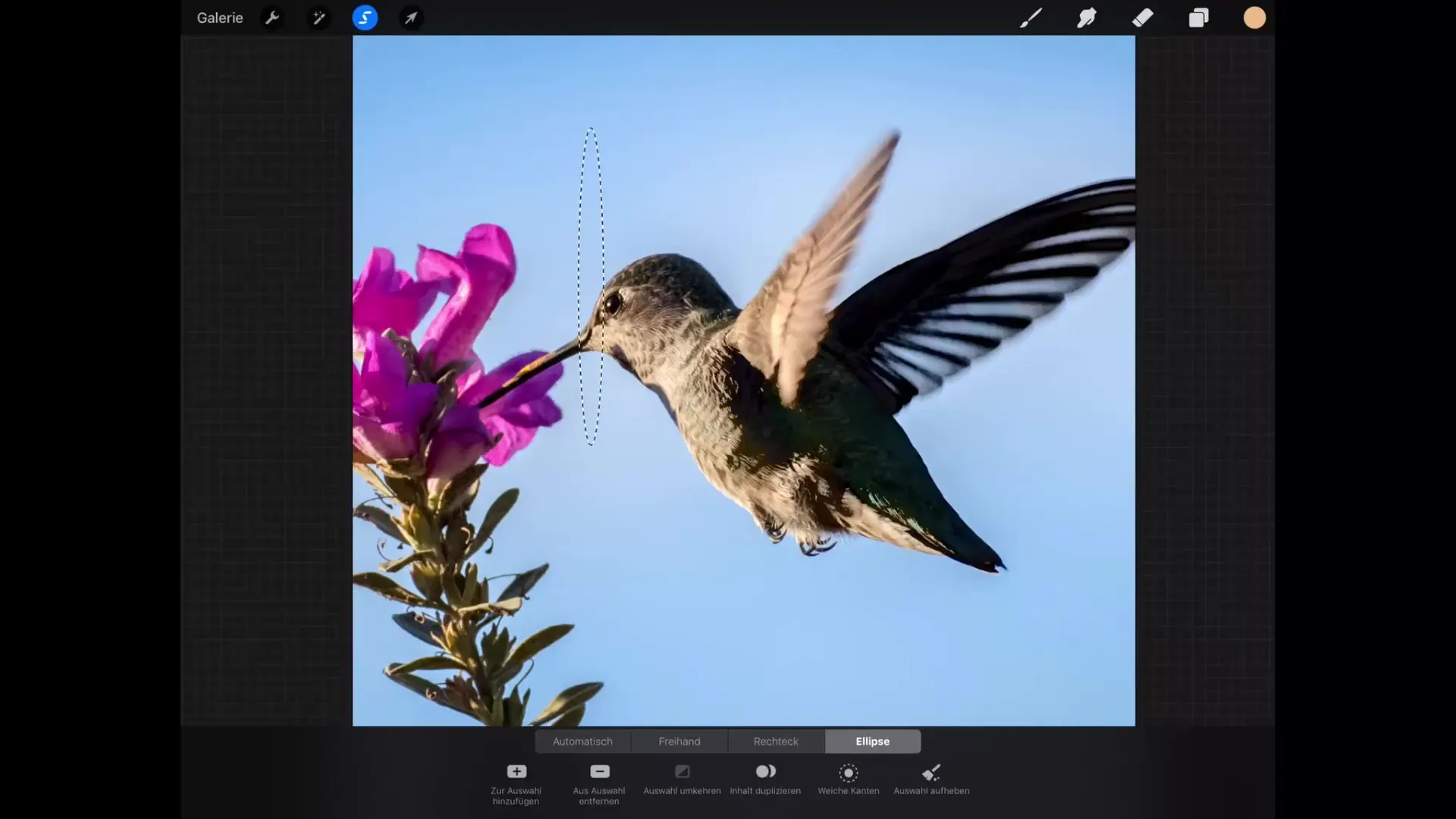
I ellipsläget gör det att rita en cirkel eller en ellips till en lek. Om du vill ha en perfekt cirkel, håll även fingret på skärmen medan du ritar.
Redigera eget urval
Urvalverktyget ger inte bara nya möjligheter utan hjälper dig också att målmedvetet redigera detaljer. När du har gjort ett urval har du alternativ som "Duplicera innehåll" tillgängliga, vilket gör att du kan kopiera den valda delen till ett nytt lager. Detta är särskilt praktiskt för att göra experimentella ändringar medan du behåller originalbilden.
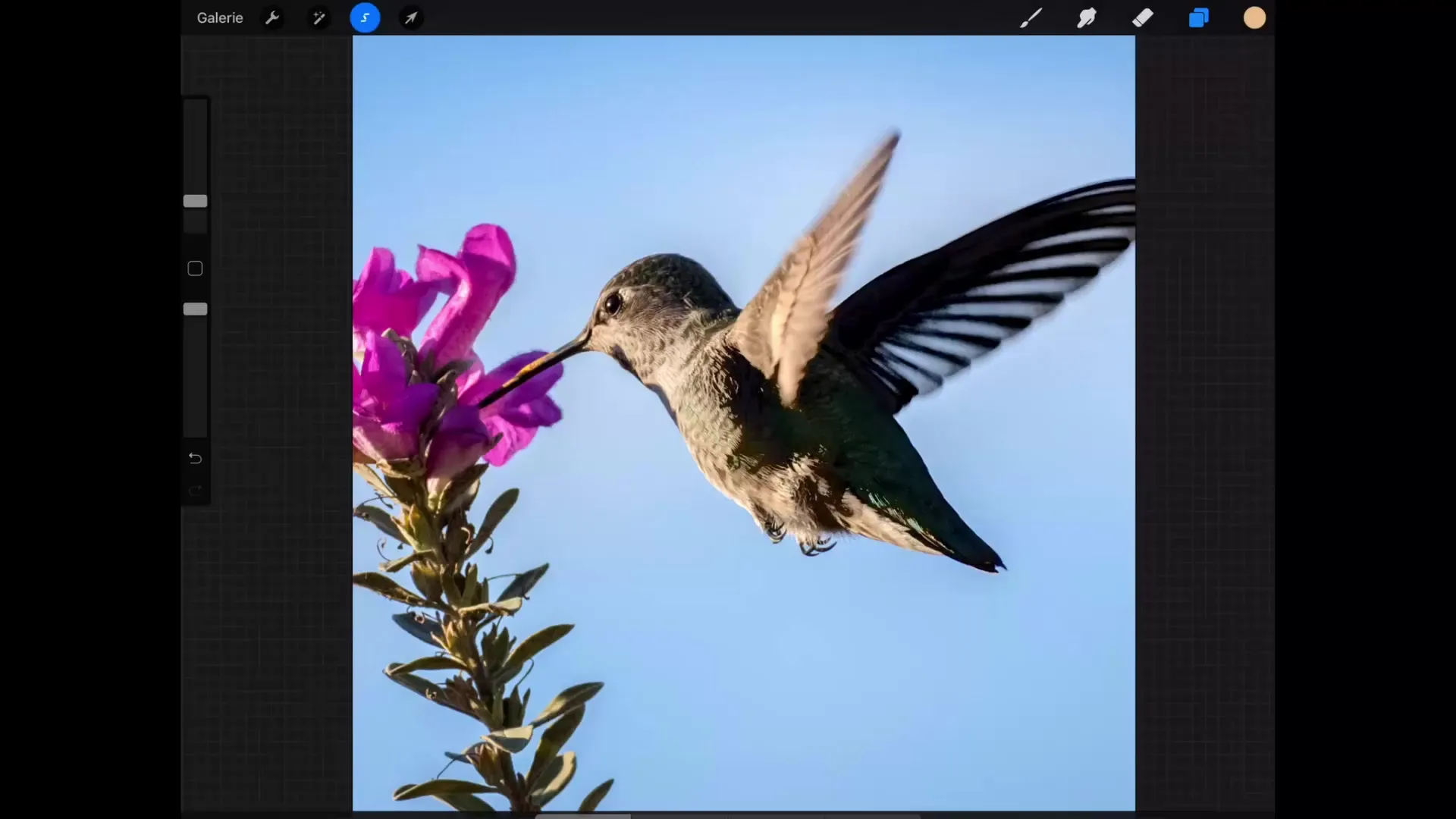
Små justeringar av urvalet kan göras med funktionen "mjuka kanter", som slätar ut kanterna av urvalet och skapar mer harmoniska övergångar. På så sätt bearbetas inte bara den valda delen, utan övergången till omgivande bakgrunden görs också mjukare.
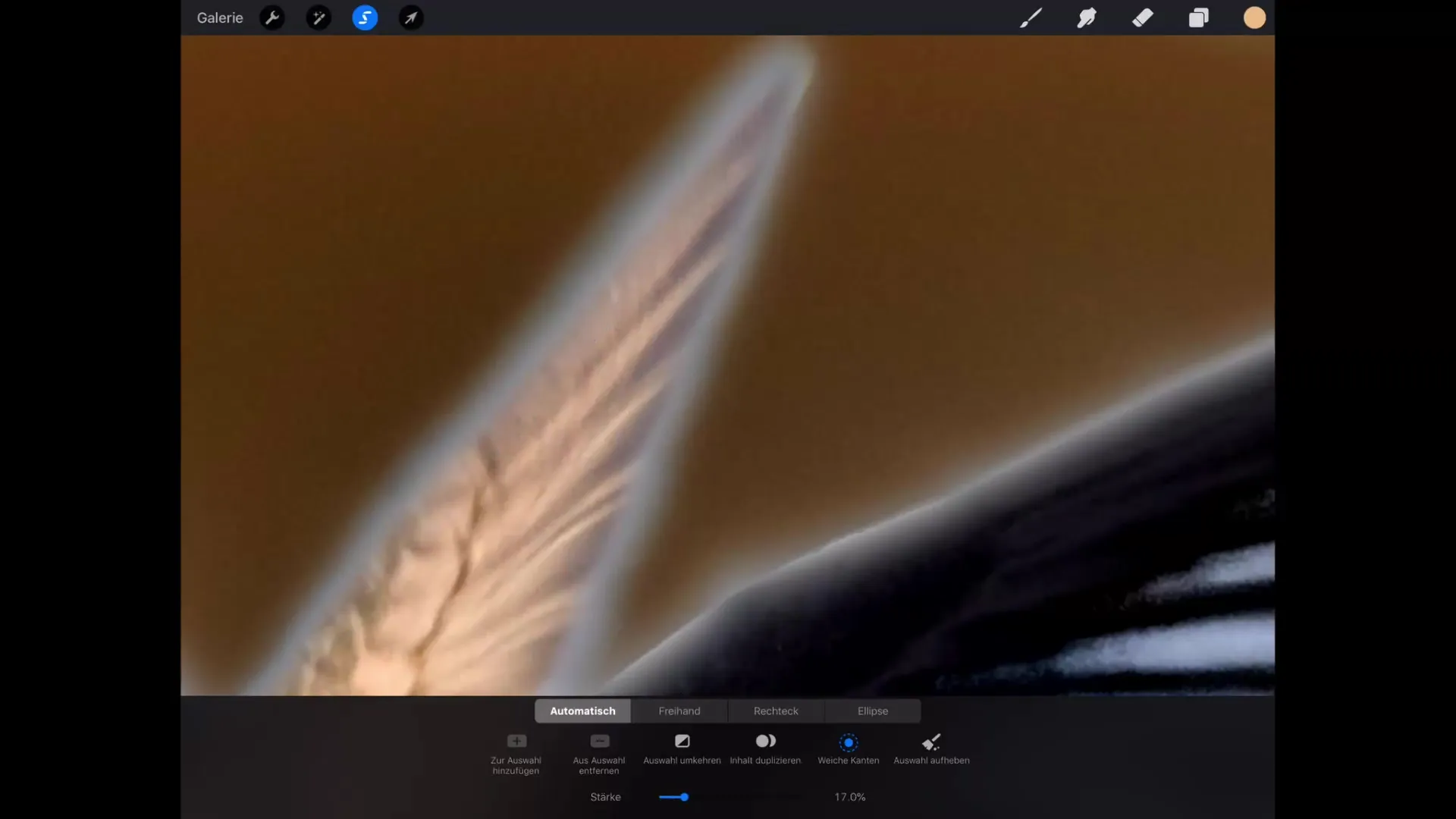
Att ångra urvalet gör det möjligt för dig att när som helst återgå till början utan att behöva börja om. Om du vill återvända till urvalet utan att behöva skapa det igen, håll bara urvalverktyget nedtryckt längre. Ditt senaste urval kommer då att återställas.
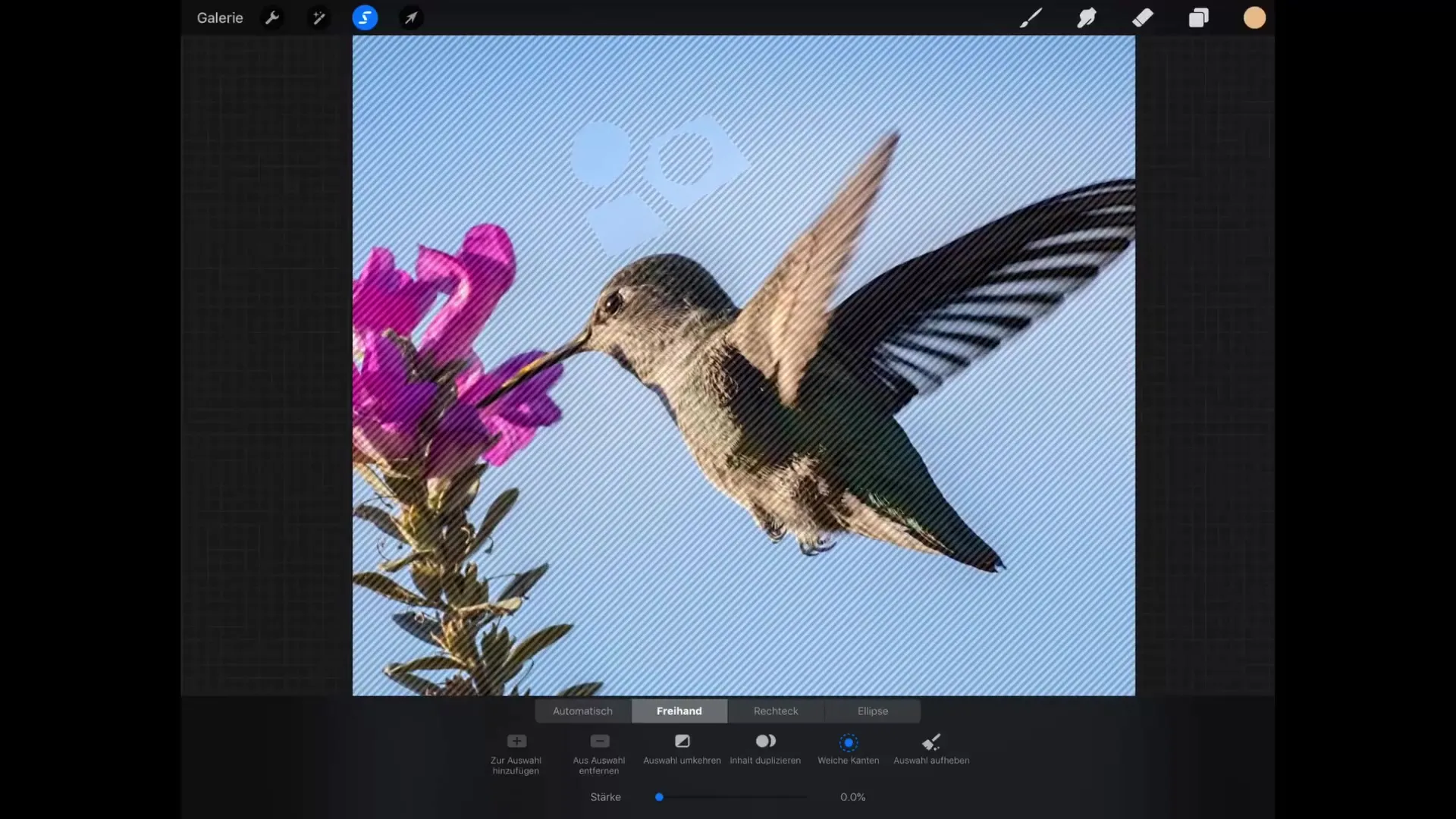
Sammanfattning – Procreate: Förstå urvalverktyget i detalj
Urvalverktyget i Procreate är flexibelt och kraftfullt, perfekt för digital konst. Med en mängd urvalsmetoder och möjlighet att justera toleranser och använda mjuka kanter, kan du arbeta precist och ge uttryck för din kreativitet. När du behärskar dessa tekniker kommer du att ta din digitala teckning till en ny nivå.
Vanliga frågor
Vad är urvalverktyget i Procreate?Urvalverktyget används för att välja specifika delar av bilden för att redigera dem.
Hur kan jag justera urvalströskeln?Flytta reglaget för toleransen för att öka eller minska urvalströskeln.
Kan jag senare ta bort delar av ett urval?Ja, du kan använda "Ta bort urval" för att eliminera specifika områden.
Vad ska jag göra om jag vill återfå urvalet?Håll urvalverktyget nedtryckt länge för att återställa det senaste urvalet.
Hur fungerar mjuka kanter vid urvalet?Mjuka kanter slätar ut urvalet och ger harmoniska övergångar mellan valda och icke valda områden.


